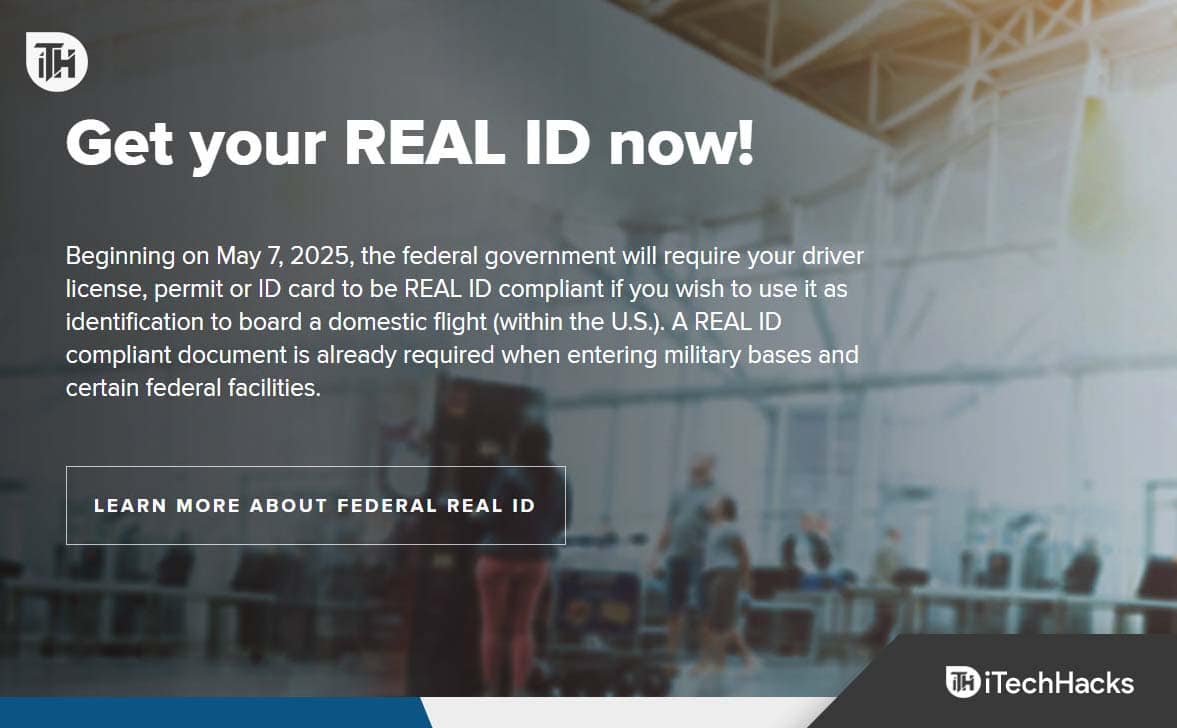W tym artykule pokażę kilka sposobów instalacji poprzedniej wersji sterownika urządzenia, jeśliOpcja Przywróć sterownik jest wyszarzonaw Menedżerze urządzeń systemu Windows 11/10. Sterownik urządzenia pomaga systemowi operacyjnemu Windows komunikować się z urządzeniem. Gdy sterownik ulegnie uszkodzeniu, kontrolowane przez niego urządzenie nie będzie działać prawidłowo. W takiej sytuacji możemy albo zaktualizować sterownik, albo przywrócić jego wcześniejszą wersję.
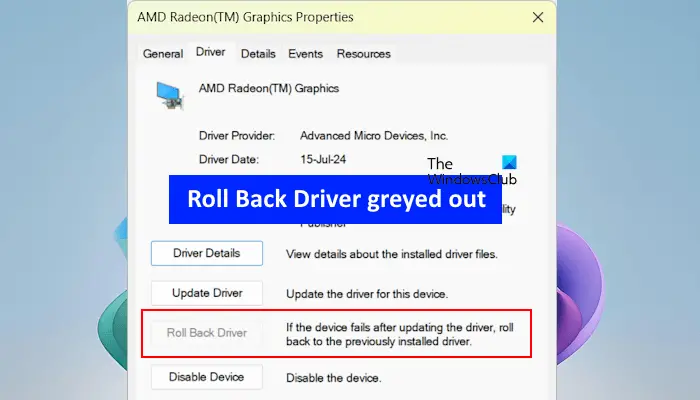
Do, możemy skorzystać z wbudowanego w komputery z systemem Windows narzędzia, Menedżera urządzeń. Możesz jednak zobaczyćOpcji Przywróć sterownik nie można kliknąćpodczas wykonywania tej czynności.
Dlaczego w systemie Windows nie można kliknąć sterownika Przywróć sterownik lub jest on wyszarzony?
Opcja Przywróć sterownik jest wyszarzona w systemie Windows, jeśli spełniony jest jeden z następujących warunków:
- Na komputerze nie jest zainstalowana poprzednia wersja sterownika dla tego urządzenia.
- Twój komputer nie zachował poprzednich wersji sterowników urządzeń.
Oto alternatywne sposoby instalacji poprzedniej wersji sterownika urządzenia, jeśli opcja Przywróć sterownik jest wyszarzona w systemie Windows 11/10.
- Uruchom w trybie awaryjnym
- Przeglądaj swój komputer w poszukiwaniu sterowników
- Sprawdź poprzednią wersję sterownika na stronie producenta
- Odinstaluj usługę Windows Update
- Przywróć system
Wszystkie te alternatywne metody wyjaśniono poniżej. Jeśli opcja Przywróć sterownik w systemie jest wyszarzona, może to również oznaczać, że sterownik nie został jeszcze zaktualizowany. Możesz jednak wypróbować poniższe metody i sprawdzić, czy któraś z nich pomoże.
Jak przywrócić poprzednią wersję sterownika w systemie Windows
1] Uruchom w trybie awaryjnym
Jeśli opcja Przywróć sterownik jest niedostępna w Menedżerze urządzeń, być może na Twoim komputerze nie ma poprzednich wersji. Czasami jednak opcja Przywróć sterownik dla niektórych urządzeń sprzętowych działa w trybie awaryjnym. Możesz tego spróbować i sprawdzić, czy to pomoże.
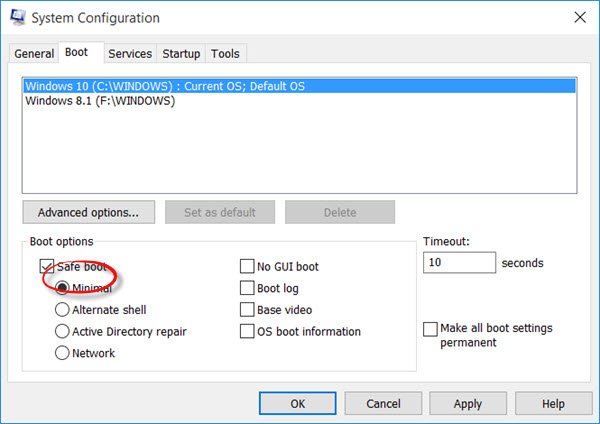
i otwórz Menedżera urządzeń. Rozwiń wymaganą kartę sterownika urządzenia i otwórz jego właściwości.
Teraz sprawdź, czy dostępna jest opcja Przywróć sterownik. Jeśli tak, możesz go użyć do zainstalowania poprzedniej wersji w trybie awaryjnym. Po zakończeniu procesu instalacji,.
Jeśli nie możesz otworzyć Menedżera urządzeń w trybie awaryjnym, wykonaj następujące kroki:
- NaciśnijCtrl + Shift + Escklawisze, aby otworzyć Menedżera zadań.
- Kliknij naUruchom nowe zadanieopcję i typdevmgmt.msc. TrzaskOK.
2] Przeglądaj swój komputer w poszukiwaniu sterowników
Jeśli na dysku twardym komputera znajdują się poprzednie wersje wymaganego sterownika urządzenia, ale opcja Przywróć sterownik jest nadal wyłączona w Menedżerze urządzeń, możesz je ręcznie przeglądać i instalować.
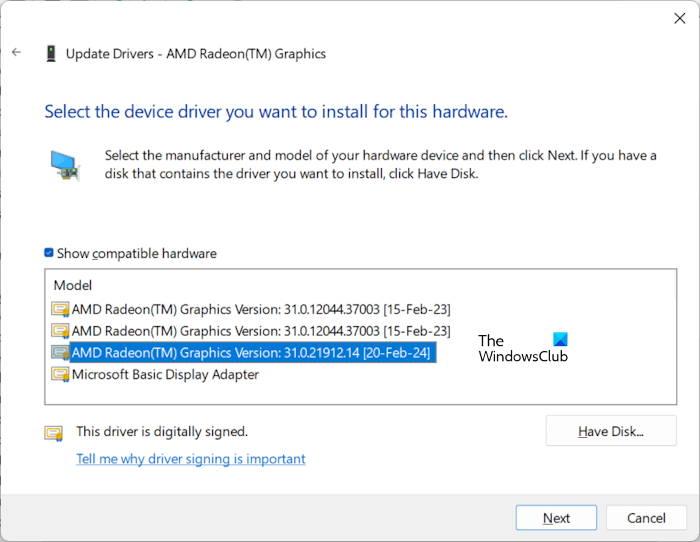
Wykonaj poniższe instrukcje:
- Otwórz Menedżera urządzeń.
- Rozwiń gałąź sterownika urządzenia.
- Kliknij prawym przyciskiem myszy żądany sterownik i wybierzZaktualizuj sterownik.
- Kliknij naPrzeglądaj mój komputer w poszukiwaniu sterownikówopcja.
- Teraz kliknij naPozwól mi wybrać z listy dostępnych sterowników na moim komputerzeopcja.
- WybierzPokaż kompatybilny sprzętpole wyboru.
- Teraz system Windows wyświetli wszystkie kompatybilne wersje sterownika zapisanego na dysku twardym.
- Wybierz któryś z nich i kliknijNastępny.
Postępuj zgodnie z instrukcjami wyświetlanymi na ekranie, aby zainstalować poprzednią wersję sterownika.
3] Sprawdź poprzednią wersję sterownika na stronie producenta
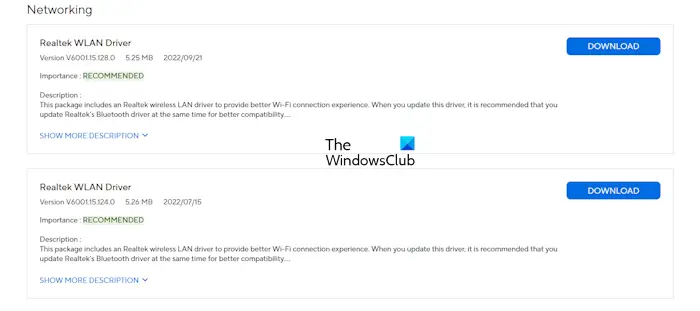
Możesz także pobrać poprzednią wersję sterownika urządzenia ze strony. Odwiedź witrynę i wyszukaj swój komputer stacjonarny lub laptop, wpisując jego numer modelu lub numer seryjny. Teraz przejdź do sekcji sterowników i rozwiń wymaganą kartę sterowników. Jeśli dostępna jest poprzednia wersja tego sterownika, pobierz ją i zainstaluj.
4] Odinstaluj usługę Windows Update
Usługa Windows Update może również zainstalować najnowsze sterowniki (jeśli aktualizacja sterownika jest dostępna). Jeśli po aktualizacji systemu Windows zaczną pojawiać się problemy z niektórymi urządzeniami podłączonymi do komputera, oznacza to, że usługa Windows Update prawdopodobnie zaktualizowała ten sterownik urządzenia.
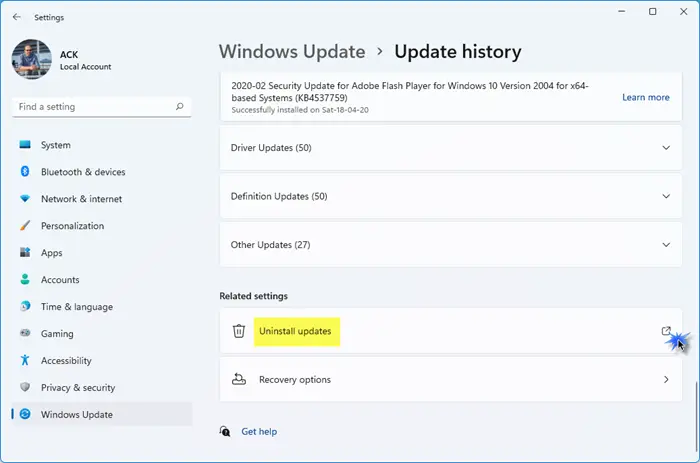
W takim przypadku możesz zainstalować poprzednią wersję tego sterownika. Jeśli nie możesz tego zrobić, możesz.
5] Przywróć system
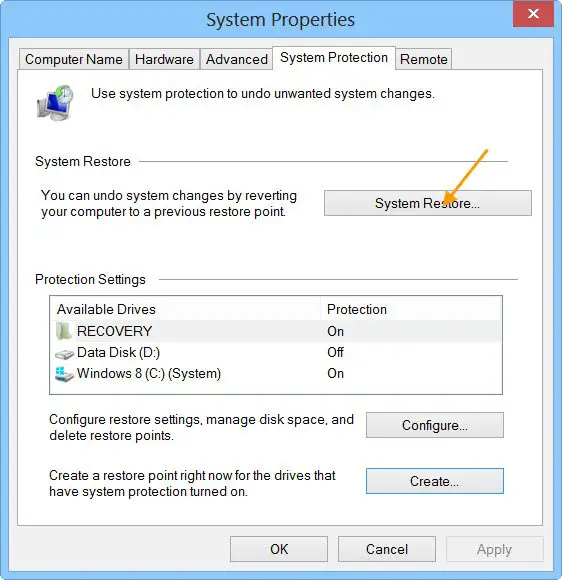
przywraca system do poprzedniego stanu roboczego. Jest to przydatne, wbudowane narzędzie, którego można używać do naprawiania błędów i innych problemów na komputerze. Przywracając system do poprzedniego stanu, należy wybrać punkt przywracania utworzony w określonym dniu. Ta czynność powoduje odinstalowanie wszystkich programów i aktualizacji sterowników zainstalowanych po wybranej dacie.
Można także skorzystać z Przywracania systemu jako alternatywy dla odinstalowania aktualizacji sterownika.
To wszystko. Mam nadzieję, że to pomoże.
Jak włączyć opcję Przywróć sterownik?
Nie można włączyć opcji Przywróć sterownik, jeśli jest wyłączona. Jeśli sterownik został niedawno zaktualizowany, opcja ta zostanie automatycznie włączona. Jeśli wystąpią problemy z konkretnym urządzeniem, możesz zaktualizować lub ponownie zainstalować jego sterownik.
Co to jest przywracanie sterowników urządzenia?
Opcja przywracania sterownika urządzenia w systemie Windows 11/10 odinstalowuje aktualnie zainstalowany sterownik urządzenia i ponownie instaluje jego poprzednią wersję. Ta funkcja jest pomocna w przypadku problemów z urządzeniem w systemie.
Przeczytaj dalej:.




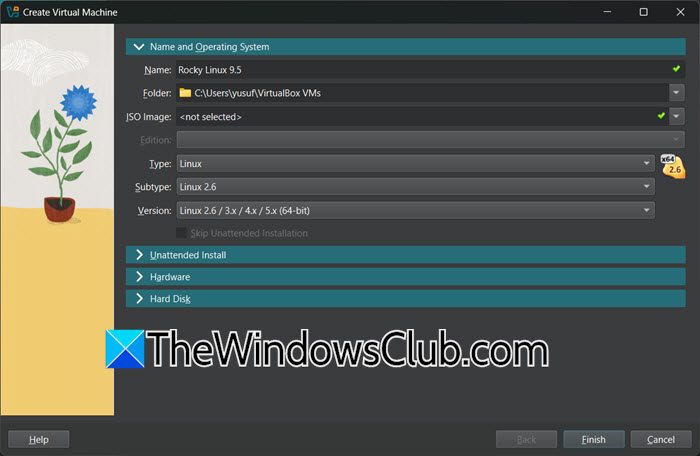

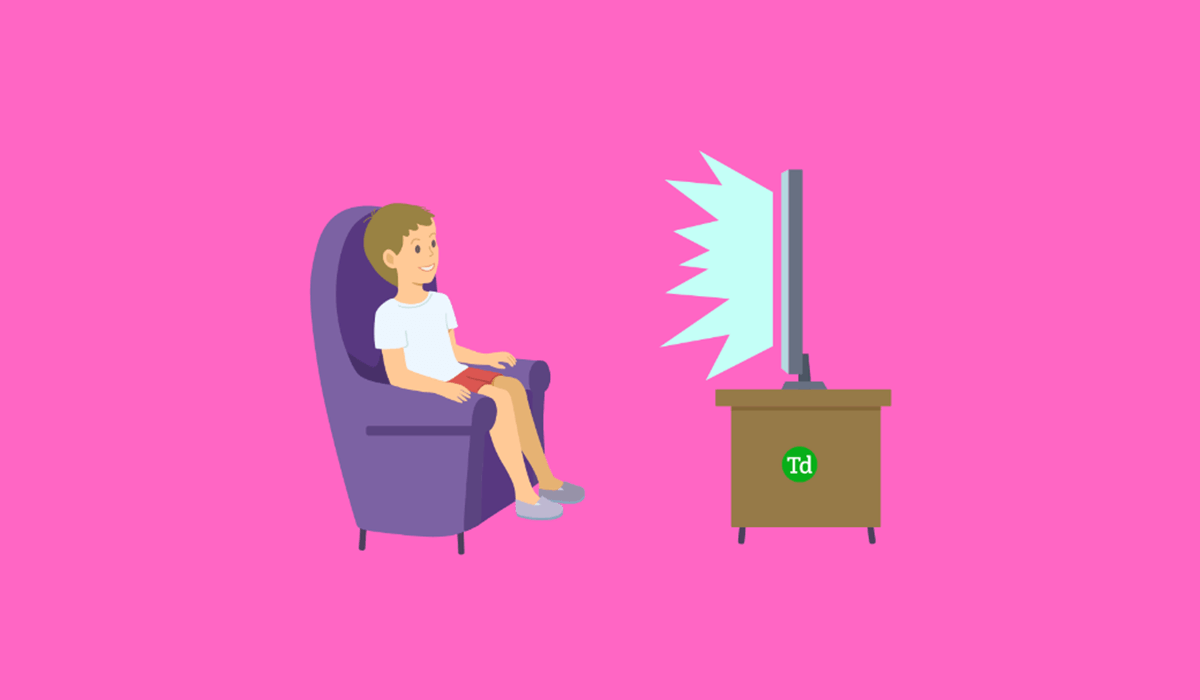





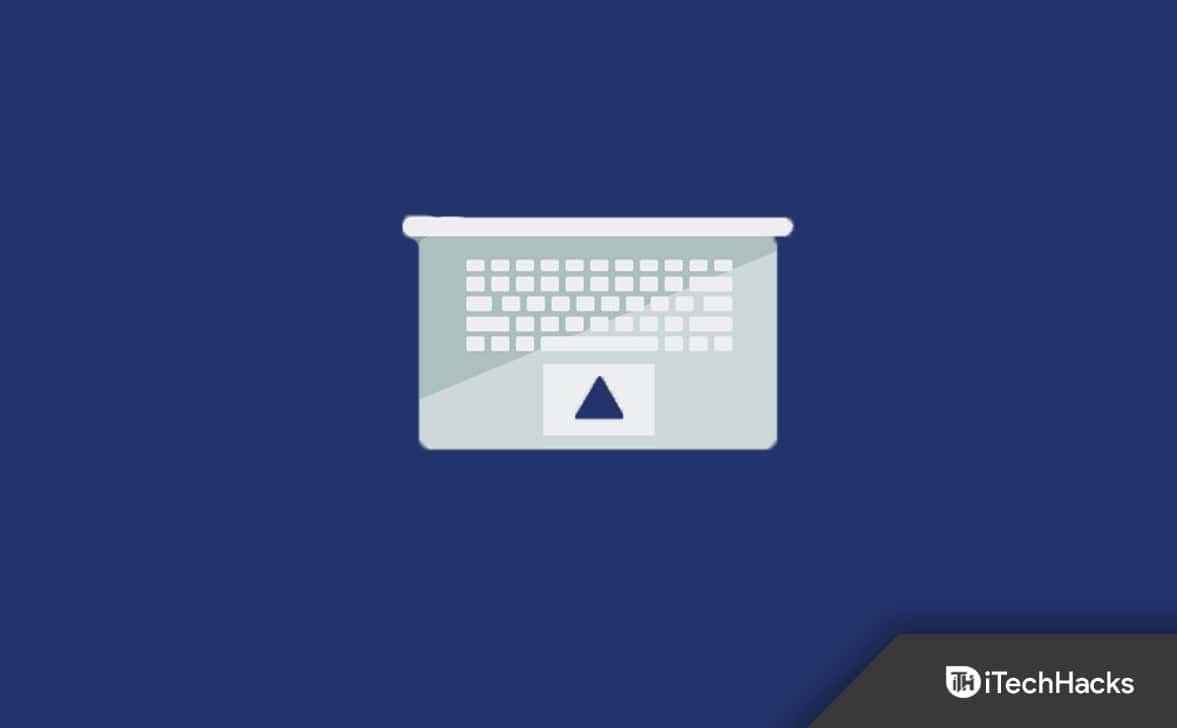
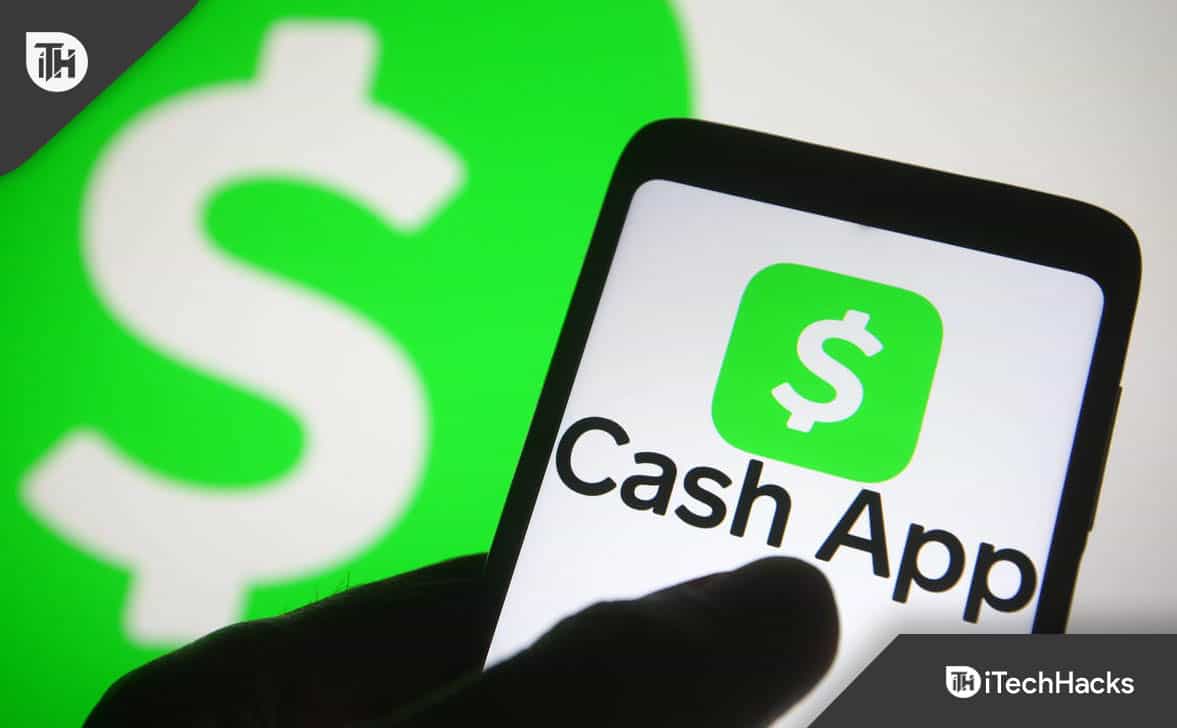
![[Naprawiono] mój laptop nie połączy się z Wi](https://i0.wp.com/hobsoft.com/wp-content/uploads/2023/07/How-to-Fix-My-Laptop-Cant-Detect-Wi-Fi-but-My-Phone-Can.jpg)